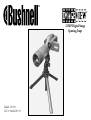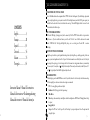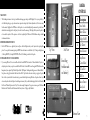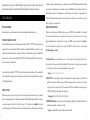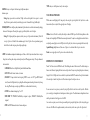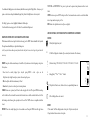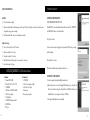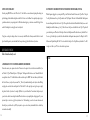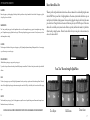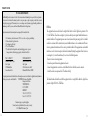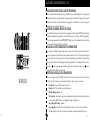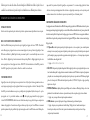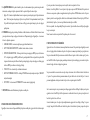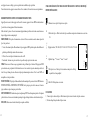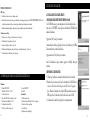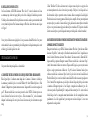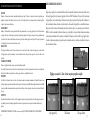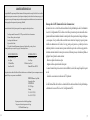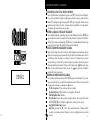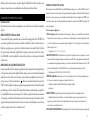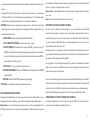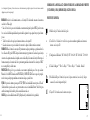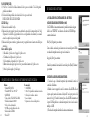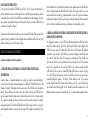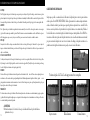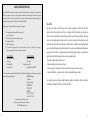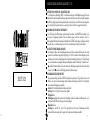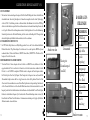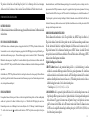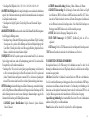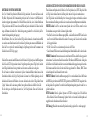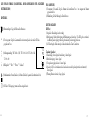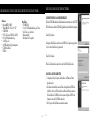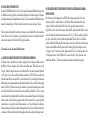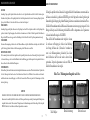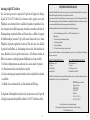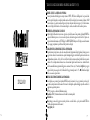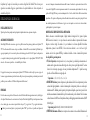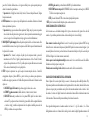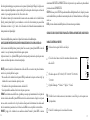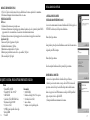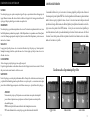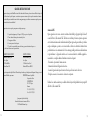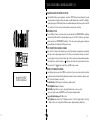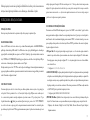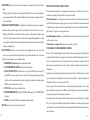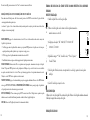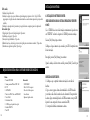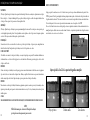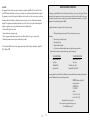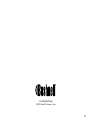Bushnell Digital 78-7351 Benutzerhandbuch
- Kategorie
- Teleskope
- Typ
- Benutzerhandbuch
Dieses Handbuch eignet sich auch für
Seite wird geladen ...
Seite wird geladen ...
Seite wird geladen ...
Seite wird geladen ...
Seite wird geladen ...
Seite wird geladen ...
Seite wird geladen ...
Seite wird geladen ...
Seite wird geladen ...
Seite wird geladen ...
Seite wird geladen ...
Seite wird geladen ...
Seite wird geladen ...
Seite wird geladen ...
Seite wird geladen ...
Seite wird geladen ...
Seite wird geladen ...
Seite wird geladen ...
Seite wird geladen ...
Seite wird geladen ...
Seite wird geladen ...
Seite wird geladen ...
Seite wird geladen ...
Seite wird geladen ...
Seite wird geladen ...
Seite wird geladen ...
Seite wird geladen ...
Seite wird geladen ...

56
57
DEUTSCH
KURZER LEITFADEN: BUSHNELL IMAGEVIEW 78-7351
BATTERIEN UND (OPTION) DIE SD-KARTE EINLEGEN
• In das Batteriefach (mit Beschriftung „OPEN“) an der Rückseite des Imageview 2 AAA Alkalibatterien einlegen. Wenn eine
größere Anzahl Fotos mit hohen Qualitätseinstellungen aufgenommen werden soll, kann eine SD (Secure Digital) Speicherkarte
mit 32 MB oder größerer Kapazität (nicht mitgeliefert) installiert werden. Die Karte in den Schlitz unten am Kameragehäuse
(“pod”) unter dem LCD Display einschieben, bis sie einschnappt, wobei die “Eckkerbe” wie angegeben nach links weist.
DIE KAMERA UND DAS DISPLAY EINSCHALTEN
• Das LCD Display durch Wegschwenken vom Kamerakörper herausziehen. Den ON/OFF Knopf festhalten, bis die
rote Lampe der Leistungsanzeige aufleuchtet. (Wenn neue Batterien eingelegt worden sind, erscheint der „Clock Set“
(Uhrzeiteinstellung) Bildschirm. Die Anweisungen im Handbuch unter SETUP>Clock Set befolgen. Das Display leuchtet kurz
auf und geht dann aus, um Batterieleistung zu sparen. Für die erneute Aktivierung des Displays das LCD drücken.
DAS SPEKTIV UND DIE KAMERA ANPASSEN
•
Den Fokusknopf des Glases (siehe Einzelteile-Diagramm) anpassen und dabei ein entferntes Objekt betrachten, bis es scharf
erscheint. Das Zoom-Okular auf die gewünschte Vergrößerung von 15 X bis 45 X einstellen. Es wird darauf hingewiesen, dass die
Kameralinse vom Zoom und den Fokuseinstellungen für das Spektiv nicht beeinträchtigt wird (sie hat nur 15 X). Den Fokusring
vorne an der Kameralinse auf die ungefähre Entfernung zum Hauptsubjekt einstellen (25 Meter/Yards, 50 Meter/Yards, oder “
” (unendlich) für entfernte Subjekte. Die Linse kann zwischen diese 3 Markierungen eingestellt werden. Für typische Subjekte
zwischen “50” und “ ” versuchen. Das LCD Display prüfen und bei Bedarf neu anpassen
.
DIE KAMERAEINSTELLUNGEN PRÜFEN
• Bei eingeschaltetem Display den kleinen MENU Knopf drücken (den mittleren des 5-Wege-Schalters), dann mit der
Pfeiltaste „nach unten“ die Kameraeinstellungen prüfen. Nachstehende Einstellungen werden für Fotos bester Qualität
unter den meisten Bedingungen sehr empfohlen:
Lichtwert: 0,0 (für durchschnittliche Lichtverhältnisse und Subjekte)
Auflösung: 2.048 x 1.536 (größte Fotodateien, höchste Qualität)
Weißabgleich: Auto
Belichtungsmesser: Durchschnitt (außer wenn das Hauptsubjekt viel heller oder dunkler als der Hintergrund ist – siehe
die Optionen für METER unter „Änderung der Kameraeinstellungen“)
Bildqualität: Die beste
Einstellung: Die „Auto Off“ Zeit, „Sound“ (Ton) (Signal An/Aus) und „Date Stamp“ (Datumsanzeige) nach Ihren
persönlichen Wünschen einstellen. Die Fotoqualität wird von keiner dieser Einstellungen beeinflußt.

58
59
EIN FOTO AUFNEHMEN
• Mit dem auf sein Stativ montierten Imageview bestätigen, daß das Bild auf dem LCD Display scharf erscheint. (Andernfalls ist man
wahrscheinlich zu nahe. Anders als die Spektivoptiken, ist der Kamerafokus voreingestellt und nur für entfernte Objekte ausgelegt,
die sich in 325 Fuß (100 m) Entfernung oder mehr von der Kamera befinden). Zum Aufnehmen des Fotos leicht den SNAP Knopf
drücken (oder zum Verhindern von ungewollten Stößen an die Kamera stattdessen den vorhandenen Fernauslöserknopf benutzen – ihn
in die „Snap Line“ Buchse am Boden des Kameragehäuses einstecken). Auf dem Display kann das Foto nach der Aufnahme einige
Sekunden lang betrachtet werden. Bei schlechter Beleuchtung oder Farbe versuchen, die Einstellungen für EV, Messung und/oder
schwarz-weiß-Ausgleich wie im Handbuch beschrieben einstellen, und das Foto neu aufnehmen.
KONTROLLIEREN UND L
ÖSCHEN VON FOTOS
• Den VIEW (Ansicht) Knopf drücken, um ein Playback Ihrer gespeicherten Fotos zu sehen. Für den schrittweisen Durchlauf die
Pfeiltasten links/rechts des 5-Wege-Schalters bet
ätigen. Für das Löschen eines Fotos aus dem Speicher den MENU Knopf viermal
nacheinander dr
ücken: 1) Schalter das Lauf-Menü ein, 2) DELETE (Löschen) wählen, 3) DELETE ONE = OK wählen, und 4) Sie
bestätigen, daß Sie das Foto löschen wollen.
HERUNTERLADEN DER FOTOS AUF IHREN COMPUTER
• Wenn Sie mit Windows 98 arbeiten, sichergehen, daß zuerst der Treiber von der CD-ROM wie unter „Installation der Software“
angegeben installiert wird. Wenn Sie noch keine Foto-Software haben, die Sie lieber benutzen m
öchten, installieren Sie Roxio®
PhotoSuite 5 von der CD-ROM. Das mitgelieferte USB Kabel zwischen der Imageview und Ihrem Computer anschlie
ßen.
Den Windows Explorer
öffnen. Unter „My Computer“ (Mein Computer) wird die Imageview als eine neue „Removable Disk“
(Herausnehmbare Festplatte) erscheinen. Ihre Fotos sind .jpg Dateien in den auf dieser „Disk“ gefundenen Ordnern. Die Ordner
öffnen, dann die Fotodateien wählen und sie zu einem Ordner auf Ihrer Festplatte ziehen (oder kopieren/einfügen). Dann können Sie
die Fotos
öffnen und mit PhotoSuite oder der Fotosoftware Ihrer Wahl an ihnen arbeiten, und Sie können dann die alten Fotos aus dem
Imageview Speicher l
öschen. Nach dem Downloaden mit der rechten Maustaste auf das „Removable Disk“ Icon im Windows Explorer
klicken und vor dem Abschalten der Imageview „Eject“ (Auswerfen) w
ählen. Wenn eine Fehlermeldung erscheint, statt dessen „Add/
Remove Hardware“ im Windows Control Panel benutzen – Sie bekommen dann eine Anleitung wie Sie „Unplug or Eject Hardware“
(Hardware herausziehen oder auswerfen) k
önnen.
KURZER LEITFADEN: BUSHNELL IMAGEVIEW 78-7351
Seitenansicht
Ansicht von oben
K A M E R A E I N
-
STELLUNGEN
Ansicht von unten
#
BESCHREIBUNG
1 AN/AUS Knopf
2 Auslöser
3 Display An/Aus
4 Abspielen
(Überprüfung)
5 Leistungsanzeiger
6 5-Wege-Knopf
(Mitte = Menü)
7 SD-Kartenschlitz
8 USB Port
9 Buchse für
Fernauslösung
1
2
3
4
5
6
9
8
7
LCD
Fokusring (mit
Indexmarkierung auf
“unendlich”)

60
61
Wir gratulieren zu Ihrem Kauf eines Bushnell ImageView Spektivs. Vor der Benutzung sollten Sie diese Anweisungen
durchlesen und sich die Zeit nehmen, sich mit den einzelnen Teilen und Merkmalen des Produkts vertraut zu machen.
BETRIEBSANLEITUNG FÜR DIE KAMERA
BATTERIEN EINLEGEN
Den Batteriefachdeckel entfernen und die Batterien wie angegeben in das Batteriefach einsetzen. Den Batteriefachdeckel
wieder aufsetzen.
EIN- UND AUSSCHALTEN DER KAMERA
Das LCD anheben, indem es vom Kamerakörper heraus- und weggeschwenkt wird. Den „ON /OFF” Knopf drücken und festhalten, bis der
Strom einschaltet, was von der roten Lampe der Leistungsanzeige angegeben wird. Das LCD Display geht an und zeigt das Bushnell Logo an,
dann abschalten, um Batterieenergie zu sparen. Wenn neue Batterien eingelegt worden sind, erscheint der „Clock Set“ (Uhrzeiteinstellung)
Bildschirm. Die Anweisungen unter „Settings/Clock Set“ im nächsten Abschnitt befolgen und das Datum und die Uhrzeit einstellen. Mit
Drücken des „LCD On/Off” Knopfes wird das LCD reaktiviert. Die Kamera ist aufnahmebereit und wird als im Erfassungsmodus befindlich
angenommen.
Zum Abschalten den „ON/OFF“ Knopf dr
ücken und halten, bis Sie zwei Signaltöne hören und die rote Lampe ausgeht. Wenn zwei Minuten
lang kein Knopf gedr
ückt wird, schaltet die Kamera automatisch ab, um Batterieenergie zu sparen (diese Normalzeit kann geändert werden,
siehe „
Änderung der Kameraeinstellungen“).
EIN BILD AUFNEHMEN
Bei eingeschalteter Kamera den Fokusring an der Vorderseite der Linse für die ungefähre Entfernung in Meter oder Yards zum Hauptsubjekt
einstellen, das fotografiert wird. Die Grenze des Nahfokus (m) liegt bei ca. 25 Meter/Yards. Das LCD Display prüfen, um die beste
Fokuseinstellung zu erzielen, oder als Abkürzung die Linse bei nahen Subjekten auf die “25” Markierung, für mittlere Entfernungen auf
“50” oder für entfernte Szenen auf “
” (unendlich) einstellen. Danach den “SNAP” Knopf drücken (wenn möglich, den Knopf am
Fernauslöserkabel benutzen), und das Bild wird im Kameraspeicher abgelegt. Es ist ein einzelner Piepton zu hören, der bestätigt, dass das Foto
aufgenommen wurde. Das LCD geht momentan aus, solange das Foto gespeichert wird und zeigt dann das aufgenommene Foto für einige
Sekunden. Dann kehrt das LCD zur Anzeige eines “live” Bildes zurück. Es wird darauf hingewiesen, dass, obwohl die Kameralinse eine 15
X Vergrößerung hat, die gleiche wie die niedrigste Einstellung des Okulars, die Kameralinse ein weiteres Sehfeld hat. Dies hilft dabei, das
Zielen mit der Kamera weniger kritisch zu machen, wenn das Subjekt nicht in dem Rahmen war, wie es im Glas gesehen wurde, das Bild
kann später auf dem Computer verändert werden.
ÄNDERUNG DER KAMERAEINSTELLUNGEN
Wenn die Kamera im Kontrollmodus ist, (das LCD zeigt live Bilder), den „MENU“ Knopf in der Mitte des 5-
Wege-Schalters dr
ücken. Damit wird das Menü geöffnet, mit dem Sie die Kameraeinstellungen ändern können.
Für den schrittweisen Durchlauf der verfügbaren Menüpunkte die Pfeiltasten nach oben/unten auf dem 5-
Wege-Schalter benutzen. F
ür das Ändern einer Einstellung erneut „MENU“ drücken, (der aktuelle Wert wird
hervorgehoben), dann mit den Pfeiltasten rechts/links den Wert nach Wunsch
ändern. Zur Bestätigung „MENU“
dr
ücken und zum Einstellungsmenü zurückkehren.
Folgende Einstellungen sind vorhanden
:
1. Mit EV (Lichtwert) k
önnen Sie den gewünschten Umfang der Über- (+) oder Unterbelichtung (-) einstellen
und dabei die automatische Belichtung ausschalten. Wenn Sie ein gerade aufgenommenes Foto kontrollieren
und dieses zu dunkel oder zu hell erscheint, versuchen Sie, die EV Einstellung zu
ändern und das Foto nochmals
aufnehmen. Zum Beispiel k
önnen Szenen im Schnee eine (+) EV-Einstellung erfordern, wenn der Schnee so
hellweiß wiedergegeben werden soll, wie Sie ihn mit dem Auge sehen.
• Einstellungen: -2, -1.5, -1.0, -0.5,0, +0.5, +1, +1.5, +2
2.
DIE AUFLÖSUNG stellt die gewünschte Qualität der Bilder ein. Die höchste Einstellung benutzen, wenn die
Vergrößerung der Bilder vorgesehen oder die beste Qualität erforderlich ist. Die niedrigeren Einstellungen sind
für das Sichten am PC geeignet. Sie benutzen, wenn die Quantität Vorrang vor der Qualität hat, oder wenn
große Fotoformate nicht für E-Mails oder das Web verändert werden sollen. Hinweis: Die Kamera hat einen
2,1 MP Sensor, die mögliche Höchsteinstellung der Auflösung beträgt aber 3,2 MP (2.048 x 1.536 Pixel), was
über Software-Interpolation möglich ist.

62
63
• Einstellungen (Pixel) (Bildpunkte): 2.048 × 1.536, 1.600 × 1.200, 1.280 ×1.024, 800 × 600
3. Mit WHITE BAL (Wei
ßabgleich) wird die richtige Farbwiedergabe unter verschiedenen Lichtverhältnissen
eingestellt, „Auto“ funktioniert normalerweise gut, wenn Farben aber unnat
ürlich aussehen, dies entsprechend
der Lichtquelle einzustellen versuchen.
• Einstellungen:
Auto, Daylight (Tageslicht), Cloudy (wolkig), Fluorescent (Fluoreszierend), Tungsten
(Gl
ühlampen)
4. Mit BELICHTUNGSMESSER
können Sie einstellen, welchen Teil des Rahmens (Bildes) der Belichtungsmesser
für die Festlegung der Belichtung auswertet.
• Einstellungen: Average (Durchschnitt) (Belichtung nach dem gesamten Rahmen), Weight (Gewichtung)
(Szene insgesamt, aber so gewichtet, daß die Belichtung eines Subjekts im Mittelpunkt beg
ünstigt wird),
Center (Mitte) (Vollst
ändig auf das Subjekt in der Mitte ausgelegte Belichtung, übergeht den Rest des
Rahmens – n
ützlich für stark von hinten beleuchtete Subjekte).
5. BILDQUALIT
ÄT betrifft die Fotoqualität insgesamt und eine maximale Anzahl Fotos, die im internen
Speicher abgelegt werden k
önnen, indem die Dateikomprimierung geändert wird. Die erzielte tatsächliche
Fotokapazit
ät fällt je nach Fotoinhalt unterschiedlich aus.
• Einstellungen:
„Best“ (Die beste) ist die höchste Qualität (geringste Komprimierung), und Sie können bis
zu 22 Fotos im internen Speicher ablegen, bei „Better“ (Besser) k
önnen Sie bis zu 41 Fotos speichern, und
„Standard“ (Standard) bedeutet eine Kapazit
ät von maximal 113 Fotos. Sie können die Speicherkapazität
mit einer SD Karte erweitern, damit Sie mehr Fotos mit h
öherer Qualitätseinstellung speichern können.
6. SETUP (Einrichtung)
verschiedener Einstellungen wie die Uhrzeit-/Datumsanzeige, automatische Abschaltung,
usw. Die 4-Wege Pfeiltasten und Men
üschaltflächen für die Navigation durch diese Einstellungen, ihre Wahl
und ihre
Änderung benutzen wie weiter oben unter „Änderung der Kameraeinstellungen“ angegeben. Das
Untermenü
für die Einrichtung und die Wahlmöglichkeiten umfassen:
1. LANGUAGE (Sprache): (Menübildschirme): Englisch, Französisch, Spanisch, Italienisch,
Deutsch, Chinesisch
2. AUTO OFF (Automatische Abschaltung): Abschaltung, 1 Minute, 2 Minuten, oder 3 Minuten
3. CLOCK SET Uhrzeiteinstellung): Für die Änderung des Datums und der Uhrzeit (nach Zugriff
durch Dr
ücken von „MENU“ mit (Drücken von MENU und dann des echten Pfeils) „SET“ wählen,
dann mit den Pfeiltasten links/rechts schrittweise die Datums-/Uhrzeitsegmente durchlaufe
n und
mit den Pfeiltasten oben/unten die Einstellungen
ändern. Nach Abschluß aller Einstellungen zur
Best
ätigung zweimal MENU drücken und aus der Uhrzeiteinstellung aussteigen.
4. SOUND (Ton): Schaltet die Bestätigungs-/Warnsignale Ein oder Aus.
5. DATE STAMP Datumsanzeige): Off, JJ/MM/TT (Jahr/Monat/Tag wird auf die Fotos
aufgedruckt)
6.
EXIT (Ausstieg): Verläßt das SETUP Untermenü und kehrt zum Hauptmenü für Einstellungen zurück.
7. EXIT kehrt zum Kontrollmodus zurück und ist für das Aufnehmen neuer Fotos bereit.
TO USE BENUTZUNG SPEZIELLER AUFNAHMEMODI
Bei eingeschalteter Kamera, die “live” Bilder anzeigt, (f
ür die Aufnahme eines neuen Fotos bereit), für die
Benutzung dieser Merkmale die rechte Seite des 5-Wege-Knopfes dr
ücken, die in der Ecke oben rechts im Display
mit einem Icon angezeigt werden:
Selbst-Timer: (Uhr-Icon) Bietet 10 Sekunden Zeit nach dem Drücken von SNAP und vor der Aufnahme des
Fotos. Dies ist nützlich zur Reduzierung von Schwingungen oder Zittern, was beim Drücken des SNAP Knopfes
eintreten kann, wenn die Kamera auf einem Stativ montiert ist. Zur Vermeidung von Stoßeinwirkung auf die
Kamera kann auch der mitgelieferte Fernauslöserknopf benutzt werden. Er wird neben dem USP Port (in die
„Snap Line“ Buchse) eingesteckt und erfordert keinen Einsatz des Selbst-Timers (keine Verzögerung).
Sequential Shooting (Aufnahmefolge)
: Icon für mehrere Bilder). Eine Serie mit 3 Fotos mit 1-Sekundenabstand
aufnehmen. Gro
ßartig für Sport- und Aktionsaufnahmen.
Normal: (kein Icon in der Ecke oben rechts) Es wird jeweils ein Foto ohne Frist aufgenommen.

64
65
KONTROLLE VON FOTOS IM SPEICHER
Den „View“ (Ansicht) Knopf dr
ücken (bei Bedarf das Display einschalten). Dies versetzt die Kamera in den
Play Mode (Abspielmodus). Bei Normaleinstellung wird jeweils ein Foto betrachtet (voller Bildschirm) ab
dem letzten (j
üngsten) aufgenommenen Foto. Mit den Pfeiltasten „links“ und „rechts“ auf dem silberfarbenen
5-Wege-Schalter unter dem LCD k
önnen Sie nun die Bilder im Speicher durchlaufen. Die Zahlen oben links
zeigen die Nummer des aktuellen Fotos / Anzahl der insgesamt gespeicherten Fotos. Auch die f
ür jedes Foto
benutzte Aufl
ösungseinstellung wird angezeigt.
Mit den Pfeiltasten „Oben“ und „Unten“ auf dem 5-Wege-Schalter k
önnen Sie auf einem betrachteten Bild
ein- und auszoomen. Damit k
önnen Sie mit bis zu 4-facher Vergrößerung einzoomen, um die Bildschärfe oder
Details des Fotos zu pr
üfen. Der zusätzliche Umfang der Vergrößerung wird unter der Fotonummer in der
Ecke links oben im LCD Display gezeigt.
Nach dem Einzoomen auf einem Bild k
önnen Sie mit Drücken des Displayknopfes auch im Bild navigieren.
In der Ecke des LCD Displays erscheint neben der Vergrößerungszahl ein gr
ünes 4-Wege-Symbol, und mit
dem 4-Wege-Schalter k
önnen Sie wie gewünscht nach oben, unten, nach links oder rechts gehen.
Für das Ansehen von Indexen von mehreren im Speicher vorhandenen Bildern, während man sich im
Kontrollmodus befindet, den „Display“ Knopf dr
ücken. Sie können bis zu 9 Bildern gleichzeitig sehen. Sie
durchlaufen die Indexe mit den Pfeiltasten oben, unten, links und rechts auf dem 4-Wege-Schalter. Erneut
„Display“ dr
ücken, und Sie sehen einen gewählten (hervorgehobenen) Index als ein Bild in voller Größe.
Für den Ausstieg aus dem Abspielmodus erneut den „View“ Knopf drücken. Dann sind Sie wieder im
Kontrollmodus.
LÖSCHEN/SCHÜTZEN VON FOTOS UND FORMATIEREN EINER NEUEN SD KARTE:
Wenn die Kamera im Abspielmodus ist (bei Bedarf den „View“ Knopf drücken), den „MENU“ Knopf in der Mitte
des 5-Wege-Schalters dr
ücken. Damit wird das Menü geöffnet, mit dem Sie folgendes vornehmen können:
(Den 5-Wege-Schalter und den Menü-Knopf wie vorher angegeben betätigen, um Auswahlen aus diesem
Menu vorzunehmen, Einstellungen zu w
ählen oder zu ändern und um zum Hauptmenü zurückzukehren).
DELETE (L
öschen): Löscht Fotos aus dem internen Speicher oder von der SD Karte, wenn Sie vor den
Fotoaufnahmen eine eingesetzt haben. Sie k
önnen folgendes wählen:
• One (Eins): L
öscht nur das im Moment angezeigte Bild – nach dem Drücken von MENU zum Löschen
eines Fotos mit den Pfeiltasten links/rechts das n
ächste Foto anzeigen, das Sie löschen wollen, und dann
den Vorgang wiederholen.
• All (Alle): L
öscht alle Fotos aus dem internen Speicher oder der SD Karte.
• Cancel (Stornieren): W
ählen, wenn Sie nach dem Einstieg in dieses Menü beschließen, ein Foto nicht zu löschen.
FORMAT (Formatieren): Formatiert eine neue oder vorher benutzte SD Karte, damit Fotoordner gespeichert
werden k
önnen. Nach dem ersten Einschieben einer Karte OK wählen und MENU drücken. Sichergehen,
daß die Karte mit der Eckkerbe nach links wie unter dem Aufnahmeschlitz angegeben eingeschoben wurde.
Das Formatieren einer Karte l
öscht alle vorher auf der Karte gespeicherten Fotos. Hinweis: „MMC“ Karten
sind nicht kompatibel und sollten nicht benutzt werden.
PROTECT (Sch
ützen): Schützt das im Moment angezeigte Foto vor versehentlichem Löschen. Mit Drücken
des MENU Knopfes wird zwischen PROTECTED (gesch
ützt) und UNPROTECTED (ungeschützt) hin-
und hergeschaltet. Ein gesch
ütztes Foto muß mit dem Menüpunkt ungeschützt gemacht werden, bevor es
gel
öscht werden kann.
SETUP Einrichten): Bietet die gleichen Optionen wie SETUP im vorherigen „Record“ Modus Menü
– F
ür das Ändern der Uhrzeit-/Datumsanzeige, Signalton An/Aus, usw. kann auf diese Menüpunkte auch
zugegriffen werden, w
ährend man im Kontrollmodus ist.
EXIT (Ausstieg): Man kehrt zum normalen Abspielmodus zur
ück (gespeicherte Fotos werden angezeigt).

66
67
LCD DISPLAY SYMBOLE (IM KONTROLL- ODER ABSPIELMODUS WIE ANGEGEBEN
SICHTBARE ICONS)
KONTROLLE
1) Batterieme
ßgerät: Zeigt den Füllstand der Batterie an
2) Fotos insgesamt: Zeigt die Gesamtanzahl der im internen Speicher oder auf der SD Karte
gespeicherten Fotos
.
3) Auflösungseinstellung: “3M”: 2.048 × 1.536, “H”: 1.600 × 1.200, “M”: 1.280 × 1024,
“L”: 800 × 600
4) Bildqualität: *** “Best,” ** “Better,” * “Standard”
5) Aufnahmemodus: Normal (kein Icon), Self timer (Uhr-Icon), Sequential (Icon für mehrere Fotos)
6) SD Karte: Wird angezeigt, wenn eine Karte eingeschoben ist.
Full
Low
Dead
ON
Full
Lo
w
Dead
022
022
3M
H
M
L
3M
H
M
L
*
**
***
*
**
***
Full
Low
Dead
ON
Full
Lo
w
Dead
022
022
3M
H
M
L
3M
H
M
L
*
**
***
*
**
***
Full
Lo
w
Dead
ON
Full
Low
Dead
022
022
3M
H
M
L
3M
H
M
L
*
**
***
*
**
***
Full
Lo
w
Dead
ON
Full
Lo
w
Dead
022
022
3M
H
M
L
3M
H
M
L
*
**
***
*
**
***
Full
Lo
w
Dead
ON
Full
Low
Dead
022
022
3M
H
M
L
3M
H
M
L
*
**
***
*
**
***
PLAY (ABSPIELEN)
1) Fotonummer / Fotoanzahl: Zeigt die Nummer des kontrollierten Fotos / von insgesamt im Moment
gespeicherten Fotos
2) Bildauflösung: Gibt die Auflösung des Kontrollfotos an
LED/TON-ANGABEN
LED (Rot)
1) Angabe der Einschaltung: leuchtet st
ändig
2) Betriebsanzeige: blinkt zur Bestätigung der Bilderfassung nach dem „Snap“. Die LED geht aus, während
das Bild im Speicher abgelegt wird und geht nach dem Speichervorgang wieder an.
3) Self Timer Angabe: blinkt einmal pro Sekunde während des Timer Countdowns.
Tonalarme (Signaltöne)
1) Einschaltung: 2 kurze Signale; Ausschaltung: 2 kurze Signale;
2) Betriebsbestätigung: 1 kurzes Signal
3) Fotospeicherung abgeschlossen: 1 kurzes Signal.
4) Speicher voll (Fotos downloaden und sie dann löschen, um den Speicherplatz wieder zu benutzen): 3
kurze Signale
5) Warnung Batterien schwach: 3 lange Signale
ERFORDERLICHES SYSTEM (FÜR DIE MITGELIEFERTE PHOTOSUITE SOFTWARE):
Full
Lo
w
Dead
ON
Full
Lo
w
Dead
022
022
3M
H
M
L
3M
H
M
L
*
**
***
*
**
***
Full
Lo
w
Dead
ON
Full
Lo
w
Dead
022
022
3M
H
M
L
3M
H
M
L
*
**
***
*
**
***
Full
Lo
w
Dead
ON
Full
Lo
w
Dead
022
022
3M
H
M
L
3M
H
M
L
*
**
***
*
**
***

68
69
ERFORDERLICHES SYSTEM (FÜR DIE MITGELIEFERTE PHOTOSUITE SOFTWARE):
EINE INSTALLATION DER SOFTWARE MIT TREIBER
(NUR BEI WINDOWS 98/98SE ERFORDERLICH)
Wenn die CD-ROM den Installationsbildschirm nicht automatisch startet, auf „SETUP.
EXE“ im Dateiverzeichnis der CD-ROM doppelklicken, damit die Installation beginnt.
Dann [Next] dr
ücken
Sichergehen, daß die Kamera nicht schon am USB Port des Computers angeschlossen
ist, bevor mit der Installation begonnen wird.
Dann [Next] dr
ücken.
Wenn die Treiberinstallation beendet ist, zum Abschluß [Finish] dr
ücken
ANSCHLUSS AN DEN COMPUTER
1. . Sichergehen, daß der Computer die Installation des Hardware-Treibers
abgeschlossen hat.
2. Den kleinen Steckverbinder an einem Ende des mitgelieferten USB Kabels
in den Port rechts vom SD-Kartenschlitz am Boden der Kamera einstecken.
Das flache Ende des USB Kabels direkt in einen verfügbaren USB Port des
Computers einstecken (USB Hubs vermeiden).
3. Der Computer wird die Kamera automatisch erkennen.
Minimum:
• Pentium® III 500 MHz
• Windows® 98SE / Me / 2000 / XP
• 64 MB RAM
• SVGA Videokarte (2 MB Video RAM)
• 800 x 600 Bildschirmaufl
ösung
• 16-bit High color
• 200 MB verf
ügbare Festplattenkapazität
• CD-ROM Laufwerk
• USB Port
Empfohlen:
• 128 MB RAM
• 1.024 x 768 Bildschirmaufl
ösung oder höher
• 24-bit True color oder h
öher
• Internetanschlu
ß
• Farbdrucker f
ür Fotoqualität

70
71
B. INSTALLATION VON PHOTO SUITE 5
Im offenen CD-ROM Bildschirm „Photo Suite 5.0“ w
ählen, dann die Anleitungen am Bildschirm befolgen, die mit
der Wahl Ihrer bevorzugten Sprache f
ür die nachfolgenden Dialogfenster zur Installation beginnen. Sichergehen,
die Ausgabebeschreibungen vollst
ändig durchzulesen und sich Tips oder relevante Punkte für Ihr Betriebssystem zu
merken. Die technische Support von PhotoSuite finden Sie unter www.roxio.com und „Support“ klicken.
Wenn Sie vorhaben, Software f
ür Fotobearbeitung zu benutzen, ist es nicht erforderlich, PhotoSuite zu installieren.
Für den Transfer von Fotos von Imageview zur internen Festplatte können Sie die nachstehende Methode A
benutzen und sie dann mit der Software Ihrer Wahl als .jpg Dateien
öffnen.
Sie k
önnen die eine oder die andere Methode benutzen:
A. ALLE FOTOS AN IHRE INTERNE FESTPLATTE
ÜBERTRAGEN (EMPFOHLEN)
Die Kamera wie unter „Anschluß an den Computer“ angegeben an Ihren Computer anschlie
ßen (wenn Sie
mit Windows 98 arbeiten, sichergehen, daß der Treiber vorher installiert wurde). Windows Explorer oder „My
Computer“
öffnen. Die Imageview wird als eine neue „Entfernbare Platte“ mit einem zugeordneten Buchstaben
wie „E“ gezeigt. Das Icon dieser neuen Platte anklicken und dann den „DCIM“ Ordner darin und dann alle
Unterordner darin
öffnen. Sie sehen jetzt Ihre Fotos. Sie sind benannt mit „Dsc“ mit nachfolgender Nummer nach
der Reihenfolge, in der sie aufgenommen wurden. Bei einem Klick auf ein Foto sollte eine kleine Kontrolle angezeigt
werden. „Edit>Select All“ w
ählen oder ein einziges Foto anklicken, es kopieren und dann einfügen oder es einfach
in den Ordner ihrer Wahl auf der
örtlichen Festplatte ziehen (zum Beispiel „Meine Bilder“). Die Fotos können
nach dem Transfer mit der mitgelieferten PhotoSuite Software oder einem anderen Programm zur Fotobearbeitung
ge
öffnet, betrachtet, bearbeitet und erneut gespeichert werden. Oder Sie können ein Foto nur gerade per E-Mail
verschicken oder es als eine .jpg Datei in ein Dokument einsetzen „as is“. Nach dem Transfer steht es Ihnen frei,
die Kamera abzutrennen und die zum Computer heruntergeladenen Fotos zu l
öschen. (Vielleicht möchten Sie eins
oder mehrere auf Ihrer internen Festplatte zur Best
ätigung dessen öffnen, daß sie erfolgreich übertragen wurden).
B. FOTODATEIEN DIREKT UNTER PHOTOSUITE VON DER ANGESCHLOSSENEN KAMERA
ÖFFNEN (OPTION)
PhotoSuite starten, wenn die Imageview an den USB Port Ihres Computers angeschlossen ist. Aus dem
Dateimenü „Open Photo“ w
ählen. Mit dem „Look in“ Pull-down Menü oben im offenen Fenster „My
Computer“ w
ählen. Dann die „Removable Disk“ wählen, die die angeschlossene Imageview darstellt.
Doppelklick oder „Open“ w
ählen. Dann die auf der „Removable Disk“ gefundenen Ordner öffnen, bis Sie eine
Serie von Fotoindexen mit den Dateinamen darunter sehen (z.B.: Dsc_001). Ein Foto ausw
ählen, Doppelklick
oder „Open“ w
ählen. Das Foto öffnet sich im Bearbeitungsbildschirm PhotoSuite. Das Foto nach Wunsch
bearbeiten (bei Bedarf das Hilfemenü in PhotoSuite benutzen), dann „Done“ anklicken. F
ür die Sicherung einer
Kopie des bearbeiteten Bildes auf Ihrer Festplatte anstelle der Sicherung im Speicher der Imageview eher auf
„Save changes“ mit „Yes“ beantworten, aber dann „Replace existing File?“ mit „No“ beantworten und das „Save
as“ Dialogfenster benutzen („Save In“ Pulldown wie Sie es schon vorher f
ür „Look In“ getan hatten), um zu
einem Ordner auf Ihrem „C“ Laufwerk oder einem anderen gew
ünschten Speicherplatz zu navigieren.

72
73
BEDIENERHINWEISE ZUM SPEKTIV
MONTAGE
Anmerkung: Einige spezielle Spektive beinhalten keine Stative, aber die folgenden Instruktionen dürften für fast alle Stativarten gelten.
Entnehmen Sie das Spektiv aus der Verpackung. Drehen Sie die Stativ-Montageschraube des Stativs in die Stativmontageöffnung des Spektivs.
Spreizen Sie die Stellbeine des Stativs und stellen Sie dieses auf einen festen Untergrund.
VERGÖSSERUNG
Anmerkung: Einige spezielle Spektive haben eine feste Vergrößerung ohne Zoom. Bei Zoom Spektiven verstellen Sie die Vergrößerung durch
greifen und drehen des Vergrößerungsringes. Dieser befindet sich normalerweise in der Nähe des Okulars (Augenstück). Beim Drehen des
Ringes wird das Bild heran oder weggezoomt. Eine Nachstellung der Schärfe ist beim Wechsel der Vergrößerung manchmal notwendig.
FOKUSSIERUNG
Die meisten Fokussierungsringe befinden sich vor dem Okular am Gehäuse des Spektivs. Durch Drehen dieses Ringes wird das Bild scharf
gestellt. Bei einigen Spektiven befindet sich der Fokussierungsring auf dem Okular oder in seiner Nähe.
BENUTZUNG DES STATIVS
(Bei den meisten Spektiven wird das Stativ mitgeliefert, außer bei speziellen Spektiven zur besonderen Verwendung) Um das Spektiv vertikal
oder horizontal zu bewegen, lösen Sie den Kontrollhebel am Stativ durch Drehung gegen den Uhrzeigersinn. Um die gewünschte Position zu
fixieren, drehen Sie den Kontrollhebel im Uhrzeigersinn.
INSTANDHALTUNG
Die Linsen Ihres Spektivs sind beschichtet, um die höchstmögliche Lichttransmission zu erreichen. Wie bei allen beschichteten Optiken sollten
Sie bei der Säuberung solcher Linsen besondere Vorsicht walten lassen. Feuchten Sie die Oberfläche der Linsen leicht an und trocknen Sie
anschließend mit einer rotierenden Bewegung von der Mitte der Linse nach außen. Wischen oder pinseln Sie Verschmutzungen oder Staub
außen am Spektiv weg.
ACHTUNG:
SCHAUEN SIE NICHT IN DIE SONNE DURCH DIESES SPEKTIV, DA DIES ZU SCHWEREN AUGENSCHÄDEN FÜHREN KANN!
Demontieren Sie niemals Ihr Spektiv. Dafür sind besondere Werkzeuge und Ausrüstung notwendig .Bei unsachgemäßer Wartung können
irreparable Schäden entstehen. Nicht autorisierte Wartung kann auch die Garantieleistungen zum Erlöschen bringen. Mit dem Spektiv
NIEMALS direkt in die Sonne blicken, um bleibende Augenschäden zu vermeiden.
KABEL FÜR FERNAUFNAHMEN
Falls möglich, empfehlen wir den Gebrauch des beigefügten Kabels für Fernaufnahmen, um zu vermeiden, dass
die Kamera versehentlich bei gedrücktem AUSLÖSER gestört wird. Aufgrund der starken Vergrößerung der
Kamera führt jegliche Bewegung bei geöffneter Blende möglicherweise zu unscharfen und verwackelten Photos.
Das Kabel für Fernaufnahmen wird in die Buchse an der Kameraunterseite wie unten gezeigt eingesteckt. Durch
Betätigen des Knopfes an der Fernbedienung wird schließlich ein Photo aufgenommen, diese Vorgehensweise
ist identisch mit dem Betätigen des AUSLÖSERS.
Wenn das Kabel für Fernaufnahmen nicht verfügbar ist, können
Sie stattdessen zur Betätigung des Auslösers ohne Berührung
oder Störung der Kamera den „Selbstauslöser“ verwenden (wie
zuvor in der Bedienungsanleitung beschrieben). Jedoch kann
mittels Selbstauslöser das Photo nicht exakt zu dem von Ihnen
gewünschten Zeitpunkt aufgenommen werden, mit Hilfe des
Kabels für Fernaufnahmen ist dies möglich.
Fokus “Zone” Abkürzungseinstellungen für rasche Fotos
Nahe Subjekte
Mittlere Entfernung
Entfernte Szenen

74 75
Anmerkung bezüglich FCC-Vorschriften:
Dieses Gerät wurde getestet und es entspricht den Vorgaben für ein Digitalgerät der Kategorie
B, gemäß Teil 15 der FCC Vorschriften. Diese Grenzwerte werden vorgegeben, um in einem
Wohngebäude einen vernünftigen Schutz vor schädlichen Störgeräuschen zu gewährleisten. Dieses
Gerät erzeugt und verwendet Radiofrequenzenergie und kann diese ausstrahlen, und bei nicht der
Bedienungsanleitung entsprechendem Einbau und Gebrauch kann es schädliche Störgeräusche
für Rundfunksendungen verursachen. Es gibt jedoch keinerlei Garantie dafür, dass in keinem
Wohngebäude Störgeräusche irgendwelcher Art auftreten. Wenn durch dieses Gerät schädliche
Störgeräusche beim Rundfunk- oder Fernsehempfang auftreten, welche durch Ausschalten und
erneutes Einschalten des Gerätes festgestellt werden können, so soll der Benutzer versuchen, mit
Hilfe einer oder mehrerer der nachfolgend genannten Maßnahmen diese Störung zu beheben.
· Die Position der Empfangsantenne neu ausrichten oder diese an einen anderen Ort platzieren
· Den Abstand zwischen dem Gerät und dem Receiver vergrößern
· Das Gerät an einen Ausgang in einem anderen Stromkreis als den, mit dem der Receiver verbunden
ist, anschließen
· Den Händler oder einen erfahrenen Radio- oder Fernsehtechniker um Hilfe fragen.
Das abgeschirmte Verbindungskabel muss mit dem Gerät verwendet werden, um die Vorgaben für
ein Digitalgerät entsprechend Unterpunkt B des Abschnitts 15 der FCC Vorschriften zu erfüllen.
ZWEIJÄHRIGE BESCHRÄNKTE GARANTIE
Sie erhalten für Ihr Bushnell®-Produkt eine Garantie für einen Zeitraum von zwei Jahren ab dem Kaufdatum. Die Garantie erstreckt sich auf
Material- und Herstellungsfehler. Für den Fall, dass ein Mangel im Rahmen dieser Garantie
auftritt, werden wir das Produkt nach unserer Wahl reparieren oder austauschen, vorausgesetzt, dass Sie das Produkt freigemacht zurückschicken.
Von dieser Garantie ausgeschlossen sind Schäden, die auf Missbrauch, unsachgemäße Behandlung, Installations- oder Wartungsarbeiten, die nicht
von einer autorisierten Bushnell-Kundendienstabteilung vorgenommen werden, zurückzuführen sind.
Jeder Rücksendung im Rahmen dieser Garantie müssen folgende Dokumente und Angaben beigefügt werden:
1) Ein Scheck/eine Zahlungsanweisung in Höhe von 10,00 USD zur Abdeckung der Porto- und
Bearbeitungskosten
2) Name und Anschrift für die Rücksendung des Produkts
3) Eine Erläuterung des Mangels
4) Nachweis des Kaufdatums
5) Das Produkt sollte zur Vermeidung von Transportschäden gut
Verpackt in einem stabilen Versandkarton an die nachstehend aufgeführte Adresse geschickt werden, wobei die Gebühren für die Rücksendung
im Voraus zu entrichten sind.
ADRESSE FÜR RÜCKSENDUNGEN IN DIE USA: ADRESSE FÜR RÜCKSENDUNGEN NACH KANADA:
Bushnell Performance Optics Bushnell Performance Optics
Attn.: Repairs Attn.: Repairs
8500 Marshall Drive 25A East Pearce Street, Unit 1
Lenexa, Kansas 66214 Richmond Hill, Ontario L4B 2M9
Bei Produkten, die Sie außerhalb der Vereinigten Staaten oder Kanadas gekauft haben, erhalten Sie die entsprechenden Informationen zur Garantie
von ihrem Händler vor Ort. In Europa erreichen Sie Bushnell auch unter:
BUSHNELL Performance Optics Gmbh
European Service Centre
MORSESTRASSE 4
D- 50769 KÖLN
Deutschland
Tél: +49 (0) 221 709 939 3
Fax: +49 (0) 221 709 939 8
Mit dieser Garantie erwerben Sie bestimmte Rechtsansprüche.
Sie haben möglicherweise darüber hinaus noch andere Rechte, die von Land zu Land variieren.
©2005 Bushnell Performance Optics
Seite wird geladen ...
Seite wird geladen ...
Seite wird geladen ...
Seite wird geladen ...
Seite wird geladen ...
Seite wird geladen ...
Seite wird geladen ...
Seite wird geladen ...
Seite wird geladen ...
Seite wird geladen ...
Seite wird geladen ...
Seite wird geladen ...
Seite wird geladen ...
Seite wird geladen ...
Seite wird geladen ...
Seite wird geladen ...
Seite wird geladen ...
Seite wird geladen ...
Seite wird geladen ...
-
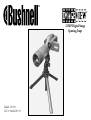 1
1
-
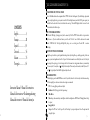 2
2
-
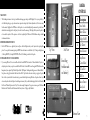 3
3
-
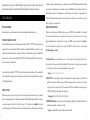 4
4
-
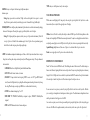 5
5
-
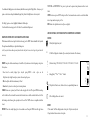 6
6
-
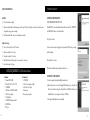 7
7
-
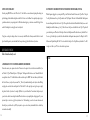 8
8
-
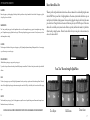 9
9
-
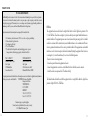 10
10
-
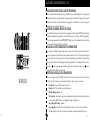 11
11
-
 12
12
-
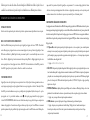 13
13
-
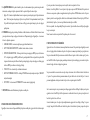 14
14
-
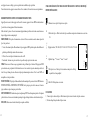 15
15
-
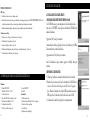 16
16
-
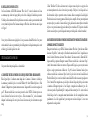 17
17
-
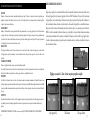 18
18
-
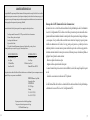 19
19
-
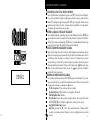 20
20
-
 21
21
-
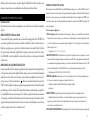 22
22
-
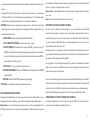 23
23
-
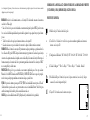 24
24
-
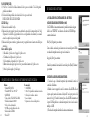 25
25
-
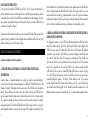 26
26
-
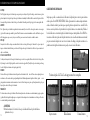 27
27
-
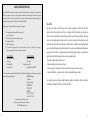 28
28
-
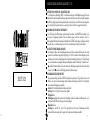 29
29
-
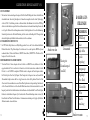 30
30
-
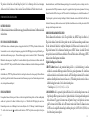 31
31
-
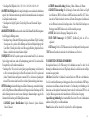 32
32
-
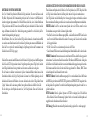 33
33
-
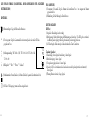 34
34
-
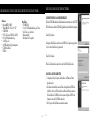 35
35
-
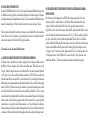 36
36
-
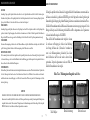 37
37
-
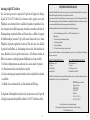 38
38
-
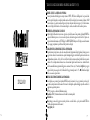 39
39
-
 40
40
-
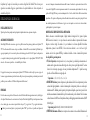 41
41
-
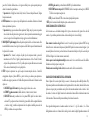 42
42
-
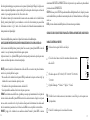 43
43
-
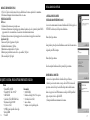 44
44
-
 45
45
-
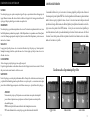 46
46
-
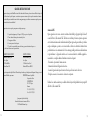 47
47
-
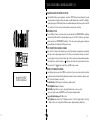 48
48
-
 49
49
-
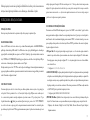 50
50
-
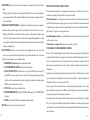 51
51
-
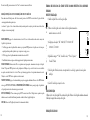 52
52
-
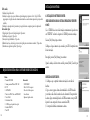 53
53
-
 54
54
-
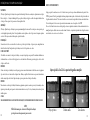 55
55
-
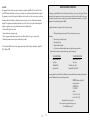 56
56
-
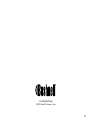 57
57
Bushnell Digital 78-7351 Benutzerhandbuch
- Kategorie
- Teleskope
- Typ
- Benutzerhandbuch
- Dieses Handbuch eignet sich auch für
in anderen Sprachen
- English: Bushnell Digital 78-7351 User manual
- français: Bushnell Digital 78-7351 Manuel utilisateur
- español: Bushnell Digital 78-7351 Manual de usuario
- italiano: Bushnell Digital 78-7351 Manuale utente
- português: Bushnell Digital 78-7351 Manual do usuário
Verwandte Artikel
-
Bushnell Telescope 78-7351 Benutzerhandbuch
-
Bushnell Bushnell Spotting Scopes Bedienungsanleitung
-
Bushnell 111545 Benutzerhandbuch
-
Bushnell 111545 Benutzerhandbuch
-
Bushnell 111545 Bedienungsanleitung
-
Bushnell 11-0832 Benutzerhandbuch
-
Bushnell ImageView 787348 (USB Mass Storage) Benutzerhandbuch
-
Bushnell Imageview HD - 118328 Benutzerhandbuch
-
Bushnell ImageView 111210 Benutzerhandbuch
-
Bushnell ImageView 111545 Bedienungsanleitung